この記事の内容
- 『初めてのAIイラスト』シリーズでは、初めてAIイラストを利用する方向けにStable Diffusionのインストール~画像生成までの基本的な流れを解説します。
- この記事では『Seed値』と呼ばれる数値を利用して、生成される画像の顔や構図をある程度固定する方法を説明します。
はじめに
Stable DiffusionでAIイラストを何枚か生成すると気づくかと思いますが、同じプロンプトを入力しても生成される画像は毎回異なります。これはAIが人間の曖昧な指示をその都度自分なりに解釈し、画像を生成しているためです。
仮に人間の絵師さんに対して「金髪で青い目のかわいいメイドさんを書いて」とお願いした場合も、恐らく毎回異なる顔や構図のイラストが上がってくると思いますので、これと同じような話です。
以下はFaceBombMixというモデルデータを利用し、同一プロンプトで画像を2枚生成した際の結果です。


背景、顔、衣装、どれも異なりますね。
また、以下は髪の色をピンクに変更するために、髪色のプロンプトのみを変更した結果です。


変更したかったのは髪色だけだったのですが、ずいぶん雰囲気が変わってしまいましたね。
このような、顔や構図のブレを抑えるために利用されるパラメータがSeed値です。
Seed値とは
AIがイラストを生成する際に利用する10桁の数字です。AIはプロンプトに入力された内容とSeed値を使って画像を生成します。
Seed値は以下のように、通常は-1が設定されています。
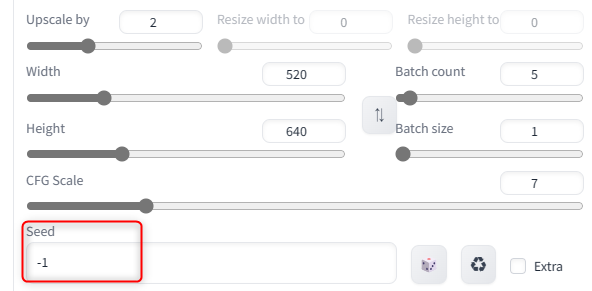
Seed値が-1の場合、AIはイラスト生成の際にランダムなSeed値を生成し、プロンプトの解析結果と掛け合わせて画像を生成します。
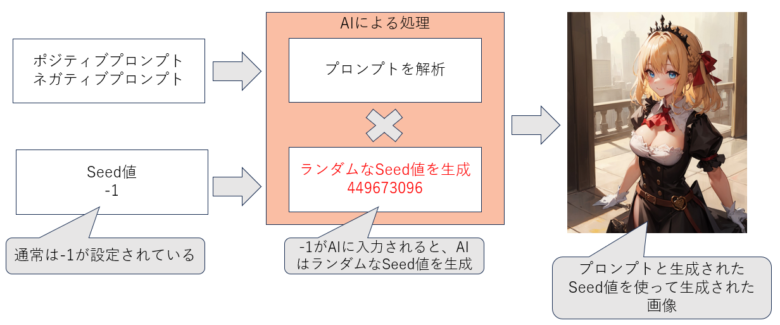
AIがランダムで生成したSeed値は、画像生成後に以下のボタンを押すことで確認できます。
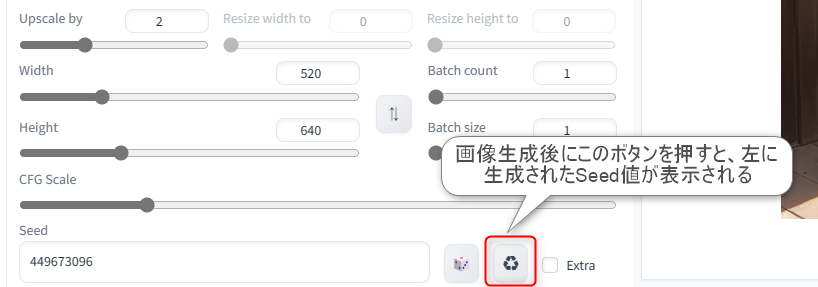
上記のボタンでSeed値を表示させた状態で、プロンプトの髪色部分をピンクに変更して画像生成を実行してみましょう。すると顔や構図などをある程度保った状態で、髪色だけがピンクに置き換わります。


Seed値を指定した状態で画像生成を行うと、AIは指定された値をそのまま利用します。AIはプロンプトとSeed値を掛け合わせて画像を生成するため、Seed値が固定された分、掛け算の結果が元画像と近くなり、結果として顔や構図が保たれるというロジックです。
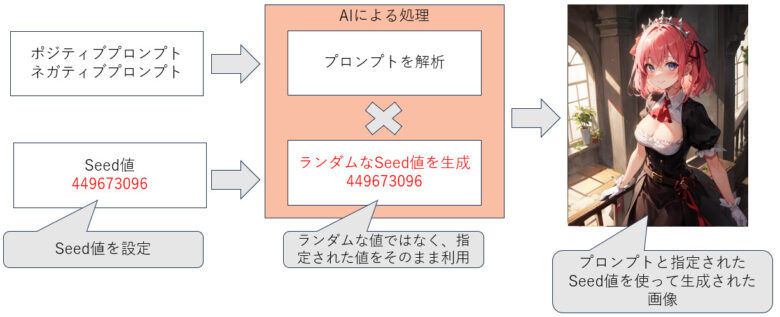
最後に
モデルデータなどを公開しているCivitAIや、AI画像の投稿サイトchichi puiには多数のAIイラストが投稿されていますが、生成したイラストのプロンプトやSeed値、利用したモデルなどを明記してくれている投稿者様が沢山います。
モデル・プロンプト・Seed値を流用することで、自分でも同じ画像を生成できるため、画像生成初心者の内はこれらの投稿サイトに明記されたプロンプトを自分好みにカスタマイズするなどし、好みの画像をどんどん生成していくことをオススメします。
但し『LoRA』の利用方法について理解する必要があります。LoRAを利用する事で特定のキャラクターのイラストを作成する事が出来ます。初めてのAIイラスト #4ではLoRAの利用方法について説明していますので、こちらの記事も是非ご覧ください。






コメント